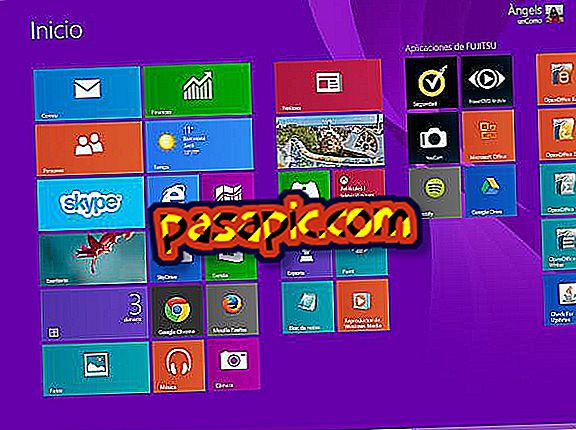Bagaimana untuk menetapkan iPhone perlahan

Perlu diingat, langkah-langkah ini telah bekerja untuk saya dan banyak rakan yang menggunakan proses tersebut. Sekiranya iPhone anda perlahan di sini, anda akan menemui beberapa petua yang baik untuk meningkatkan prestasi dan mendapatkannya lebih cepat . Ideanya ialah kita akan mempercepatkan kelajuan sistem operasi. Apabila kita akan melihat lebih jelas bahawa iPhone kita lambat adalah apabila kita cuba membuka aplikasi.
Langkah-langkah untuk diikuti:1
Perkara pertama yang perlu kita lakukan untuk meningkatkan prestasi iPhone kita ialah pergi ke pilihan: Tetapan> Safari dan klik pada "Clear History" dan "Clear Cookies and Data". Ini akan membantu meningkatkan prestasi. Untuk membersihkan sejarah, anda mesti menutup semua tetingkap penyemak imbas. Adalah disyorkan bahawa anda melakukan langkah ini setiap minggu.

2
Kadang-kadang, penutupan aplikasi tertentu membantu membersihkan sumber-sumber sistem. Untuk menutup pelaksanaan, digantung, atau aplikasi di latar belakang, klik butang RUMAH dua kali. Seterusnya, senarai aplikasi yang sedang berjalan akan muncul.
3
Tekan dan tahan salah satu ikon aplikasi selama dua saat. Aplikasi akan mula bergerak ke belakang dan mempunyai tanda tolak merah di sudut kiri. Klik pada tanda tolak untuk menutup aplikasi. Kami mengesyorkan anda melakukan ini sekali seminggu.

4
Sebaliknya, jika aplikasi tidak berfungsi dengan betul, cuba tutup menggunakan kaedah ini dan buka semula. Kadang-kadang hanya restart diperlukan. Kadang-kadang aplikasi yang tidak berfungsi dengan baik boleh melambatkan penggunaan keseluruhan telefon bimbit .
5
Petua lain adalah untuk membuat tetapan semula keras pada iPhone . Untuk melakukan ini, tekan dan tahan butang kunci di bahagian atas dan butang skrin permulaan sehingga telefon dimatikan dan mula Apple muncul di skrin.
6
Satu lagi tip yang saya dapati bermanfaat ialah mengurangkan kekerapan yang mana iOS mengecas secara elektronik. Anda boleh mencari ini dalam Tetapan> Surat, kenalan, kalendar .
7
Tatal ke bawah untuk mencari pilihan Pulih data BARU. Dari sini, anda dapat mengurangkan masa pemeriksaan sistem untuk mel baru. Ini juga membantu mengurangkan penggunaan bateri.
Di sini kami meninggalkan artikel untuk mengurangkan penggunaan bateri iPhone anda.